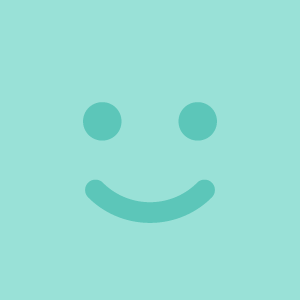最近の記事
- 固定された記事
- 固定された記事
メンバーシップ
コミュニケーションが取れる状態にする
この投稿を見るには メンバーになる必要があります
コミュニケーションが取れる状態にする
この投稿を見るには メンバーになる必要があります
記事

「UWSCとRPAの違いどんな人におすすめなのかをメリット・デメリットから解説」という記事を読みましたが、気になるのはココ!という話
「UWSCとRPAの違いどんな人におすすめなのかをメリット・デメリットから解説」という記事を読みました。2020年頃の記事です。 UWSCとRPA双方のメリット・デメリットについて丁寧に書かれていますね。 気になるのはココ! 「UWSCはプログラミング知識がある人におすすめ」、「RPAは非エンジニアにおすすめ」という部分ですね。ここ何で基準が違うのかなと。では私なりに「誰におすすめ」を記事にしてみたいと思います。 誰におすすめ システムに対する自動化だけを実現したいので

「UWSCとは何か?RPA・VBAとの違い、使い方や危険性について詳しく解説」という記事を読みましたが、気になるのはココ!という話
「UWSCとは何か?RPA・VBAとの違い、使い方や危険性について詳しく解説」という記事を読みました。2022年頃の記事です。 かなり詳しく書かれていますね。 気になるのはココ! 「どんなことができる?」という部分ですね。ここの内容が薄いかなと。では私なりに「どんなことができる?」を記事にしてみたいと思います。 どんなことができる? UWSCはどんなことができるかというと、基本的には繰り返すだけの作業などを自動化して、作業の手間を省き、業務効率アップやスピード化、人手不

「UWSCとは?自動化できる作業やメリット・デメリットを解説!」という記事を読みましたが、ちょっと極端ではないでしょうかという話
「UWSCとは?自動化できる作業やメリット・デメリットを解説!」という記事を読みました。2021年頃の記事です。 UWSCで自動化できる作業 「UWSCは、パソコンの画面上でできる作業であれば自動化することができます。難しい業務ではプログラミングが必要になってくることもありますが、基本的にキーボードやマウスでの作業であれば簡単に自動化できます」これ以外の記述は不要のような気がするのですが気のせいですかね。 UWSCのデメリット Windows上でしか動作しないとありますが